Repare sus accesos directos rotos de Windows 10 con estas 8 herramientas gratuitas
Cuando elimina o mueve archivos a diferentes ubicaciones, los accesos directos de las aplicaciones pueden terminar corruptos. Aunque estos accesos directos son de tamaño pequeño, pueden acumularse y consumir una cantidad significativa de espacio en el disco. Para resolver esto, puede utilizar una herramienta de reparación de atajos rotos.
Aquí hay una lista de solucionadores de accesos directos rotos gratuitos para Windows 10.
1. ShortcutsMan
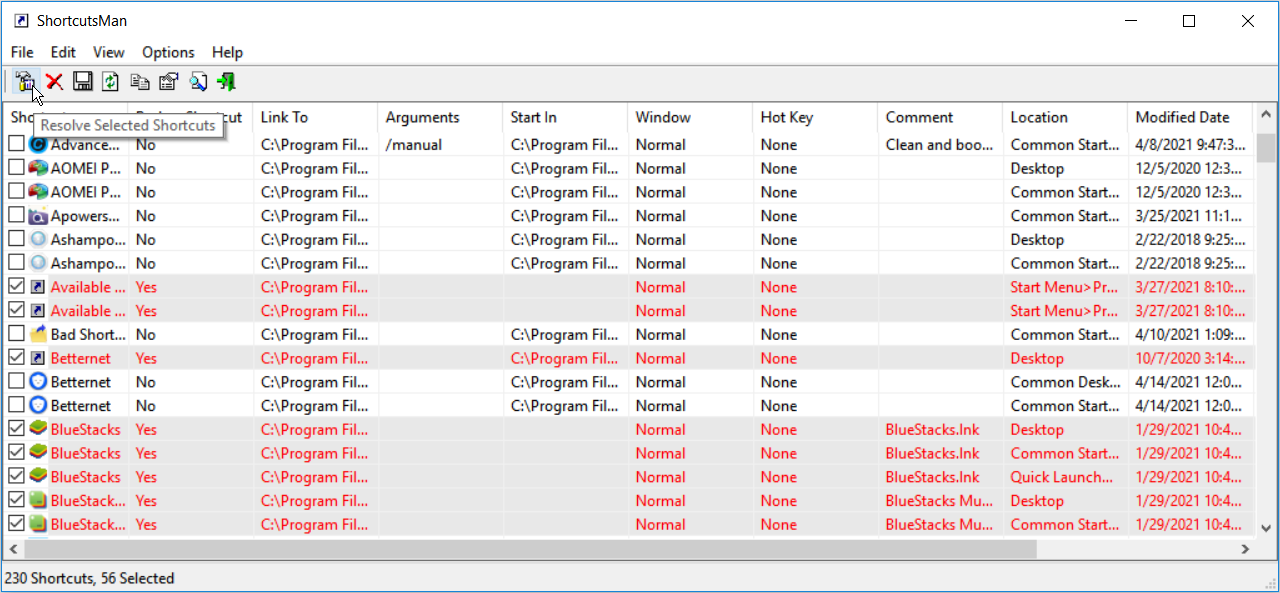
ShortcutsMan escanea automáticamente y crea una lista de todos los accesos directos en su PC . Destaca los accesos directos rotos en rojo y le permite corregirlos o eliminarlos. Viene con una interfaz limpia e intuitiva que le permite ver muchos detalles valiosos.
Por ejemplo, puede ver las rutas de los archivos de los accesos directos, los argumentos de la línea de comandos existentes, las teclas de acceso rápido para abrir archivos , los comentarios, la fecha de modificación del archivo y más.
Puede marcar todos los accesos directos rotos seleccionando la opción correspondiente en la pestaña Editar . Alternativamente, puede marcar manualmente accesos directos rotos específicos en la interfaz. A continuación, puede corregir los accesos directos haciendo clic en el botón Resolver accesos directos seleccionados . Alternativamente, puede optar por eliminar los accesos directos rotos mediante el botón Eliminar accesos directos seleccionados .
Descargar: ShortcutsMan para Windows 10 (gratis)
2. Eliminador de atajos gratuito
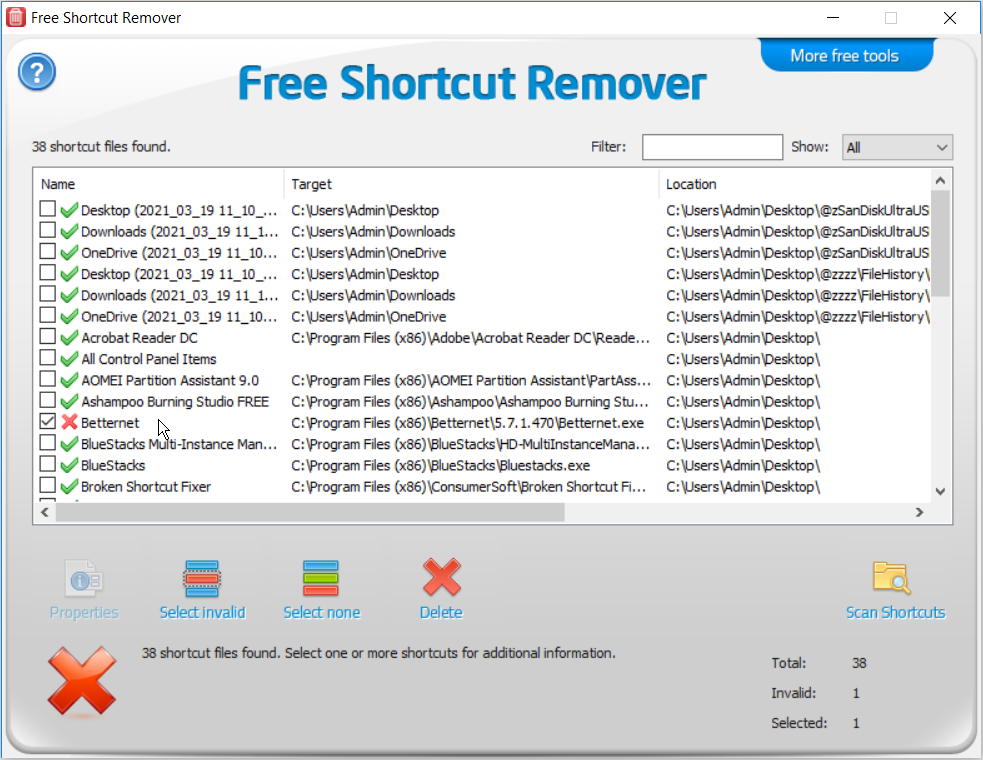
Free Shortcut Remover es un programa ligero que le ayuda a eliminar accesos directos no válidos. Presione el botón Scan Shortcuts para comenzar. Puede seleccionar simultáneamente accesos directos no válidos y eliminarlos haciendo clic en el botón Seleccionar no válido . Alternativamente, puede marcar cada acceso directo específico que desee eliminar.
El programa tiene una función de filtro que le ayuda a encontrar accesos directos específicos escribiendo sus nombres o rutas de archivo. Free Shortcut Remover también te ayuda a ordenar todos tus atajos en una lista. Puede mostrar los accesos directos no válidos, válidos o todos en su PC. El programa muestra los nombres de los accesos directos, la ubicación de los accesos directos y las aplicaciones de destino de los accesos directos.
La herramienta tiene un botón Propiedades que le permite ver los detalles de cada acceso directo específico. Desarrollado como un programa fácil de usar, tiene una interfaz limpia y puede encontrar y eliminar cualquier atajo roto con solo unos pocos clics.
Descargar: Free Shortcut Remover para Windows 10 (gratis)
3. Reparador de atajos rotos
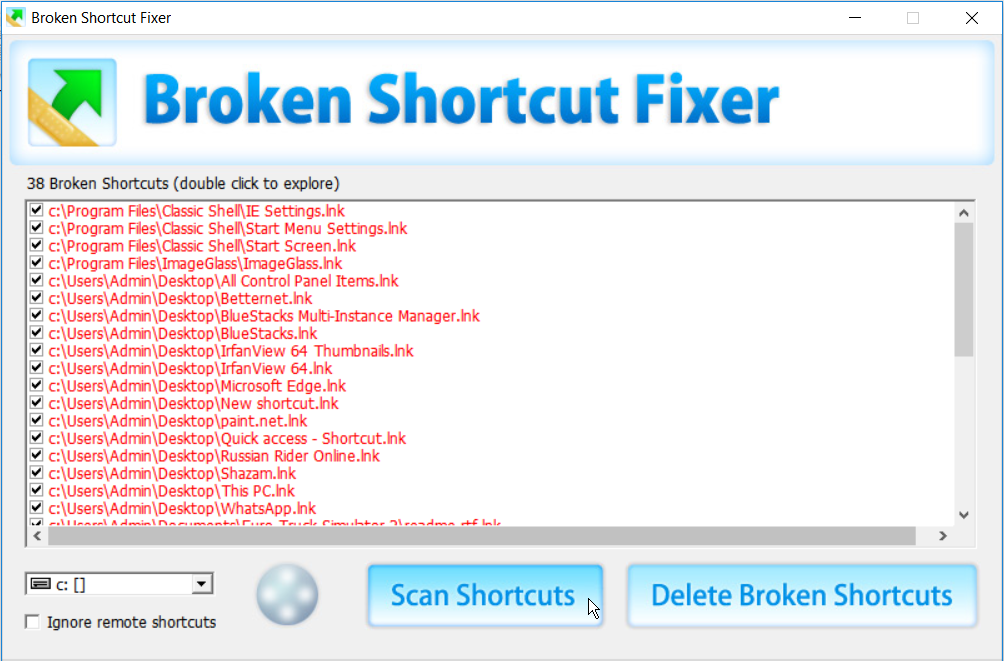
Broken Shortcut Fixer es otro programa ligero que es fácil de usar y tiene un buen tiempo de respuesta. La interfaz del programa está representada por una ventana normal con elementos de menú sencillos. Para comenzar a usarlo, seleccione la unidad de destino usando el menú desplegable en la parte inferior izquierda. Desde aquí, presione el botón Escanear accesos directos .
El programa escanea y repara automáticamente los accesos directos no válidos. Si no puede reparar un atajo, Broken Shortcut Fixer lo mostrará en su interfaz. Puede eliminar estos accesos directos mediante el botón Eliminar accesos directos rotos . Si necesita obtener más información sobre algún atajo roto, simplemente haga doble clic en él.
Además de esto, el programa tiene una casilla de verificación donde puede elegir Ignorar los accesos directos remotos . Tiene un conjunto simple de opciones que son fáciles de usar incluso si tiene poca o ninguna experiencia en aplicaciones de software.
Descargar: Reparador de accesos directos rotos para Windows 10 (gratis)
4. Asesino de atajos malos
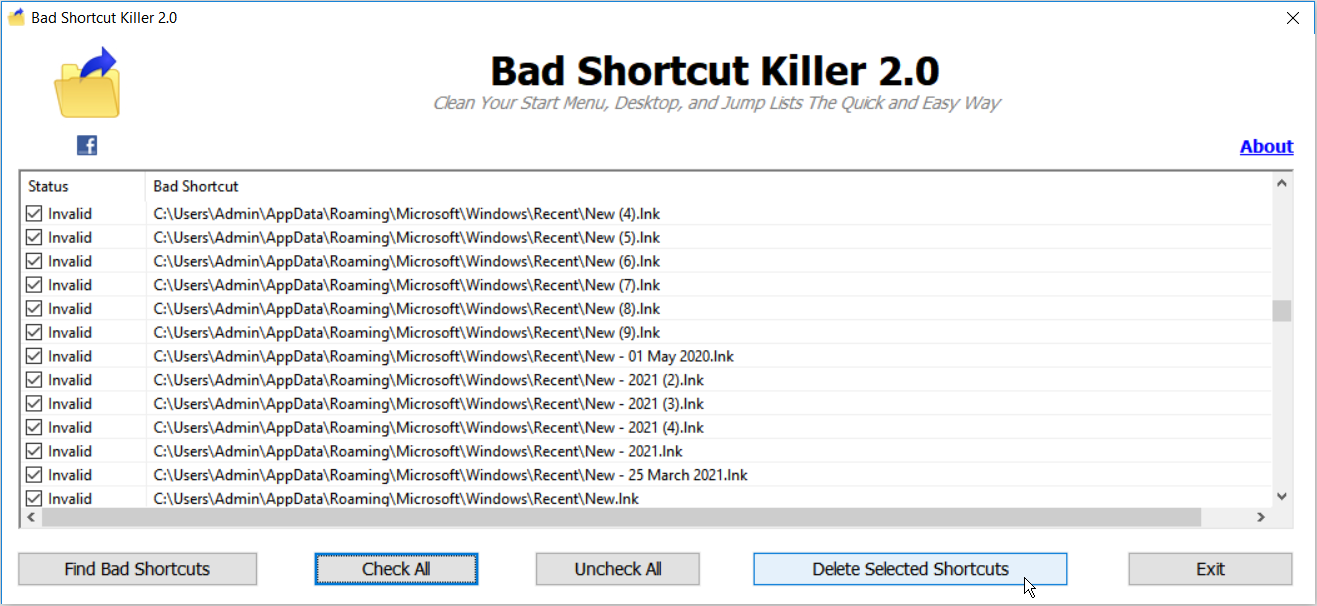
A diferencia de los otros solucionadores de accesos directos, no es necesario que elija una carpeta de destino específica cuando utilice Bad Shortcut Killer. Seleccione Buscar accesos directos incorrectos y el programa escaneará toda su PC. Una vez que se completa el escaneo, puede seleccionar Verificar todo y luego el botón Eliminar accesos directos seleccionados .
Alternativamente, puede marcar los atajos específicos de los que desea deshacerse. Bad Shortcut Killer presenta una ventana principal simple que solo muestra las rutas de archivo de todos los atajos rotos.
Descargar: Bad Shortcut Killer para Windows 10 (gratis)
5. Fijador de atajos
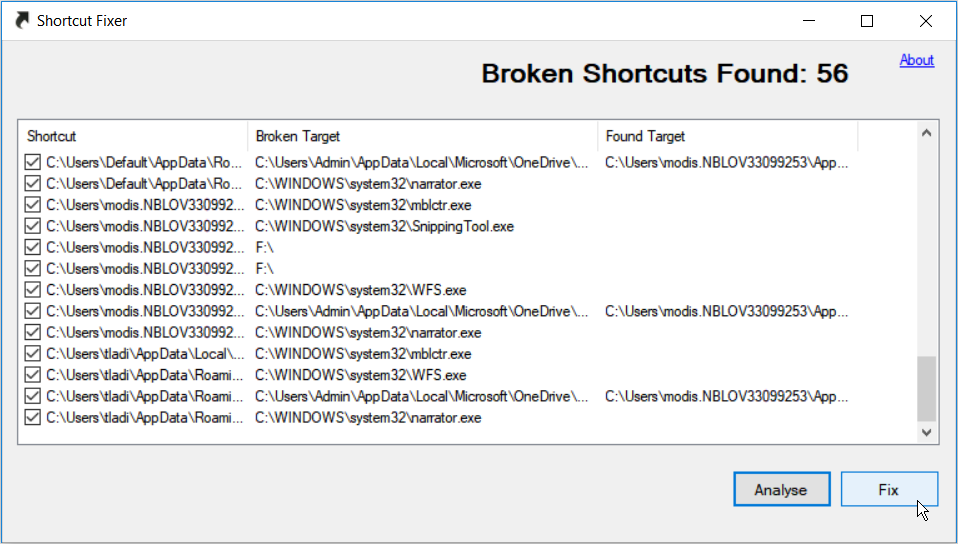
Shortcut Fixer es un programa intuitivo que es increíblemente fácil de usar. Para usarlo, presione el botón Analizar para buscar atajos rotos. Desde aquí, seleccione todos los accesos directos rotos y haga clic en el botón Corregir . La interfaz del programa muestra el nombre del acceso directo, su aplicación Broken Target y su aplicación Found Target .
Si el programa encuentra atajos que no se pueden arreglar, le dará la opción de eliminar esos atajos.
Descargar: Shortcut Fixer para Windows 10 (gratis)
6. Puran Utilities corrige atajos
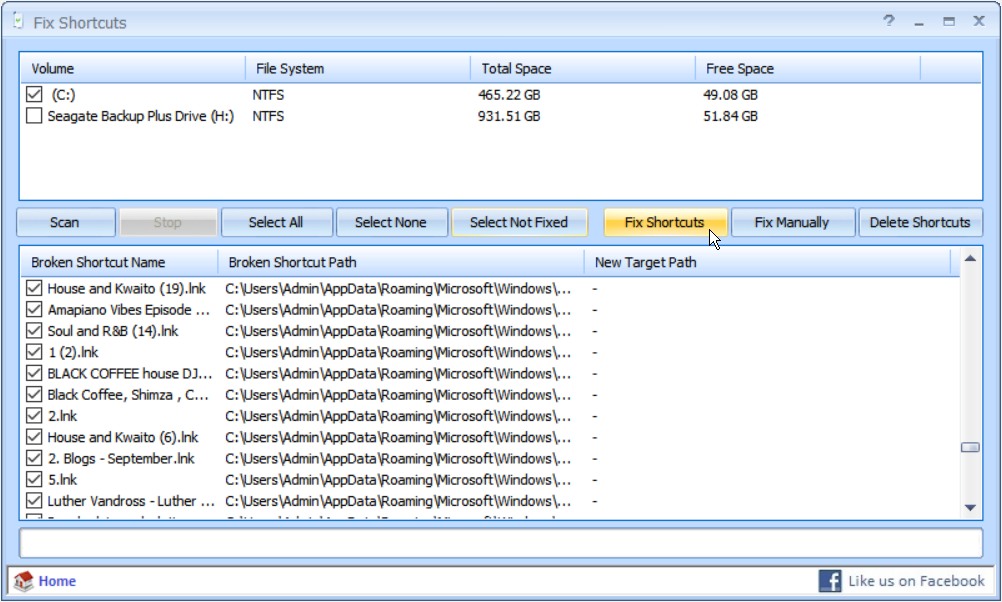
Puran Utilities tiene una amplia variedad de herramientas, y una de ellas está dedicada a reparar atajos rotos. Para comenzar, seleccione la unidad de destino en el panel superior de la interfaz del programa. Desde aquí, presione el botón Escanear .
El programa le muestra los nombres de los accesos directos rotos, sus rutas y las nuevas rutas de las aplicaciones de destino. Marque cada atajo manualmente o presione Seleccionar todo para marcar todos los atajos rotos. Desde aquí, puede seleccionar entre Reparar manualmente , Reparar accesos directos o el botón Eliminar accesos directos . Puede detener cualquier proceso en cualquier momento presionando el botón Detener .
Descargar: Puran Utilities Fix Shortcut paraWindows 10 (gratis)
7. Glary Utilities
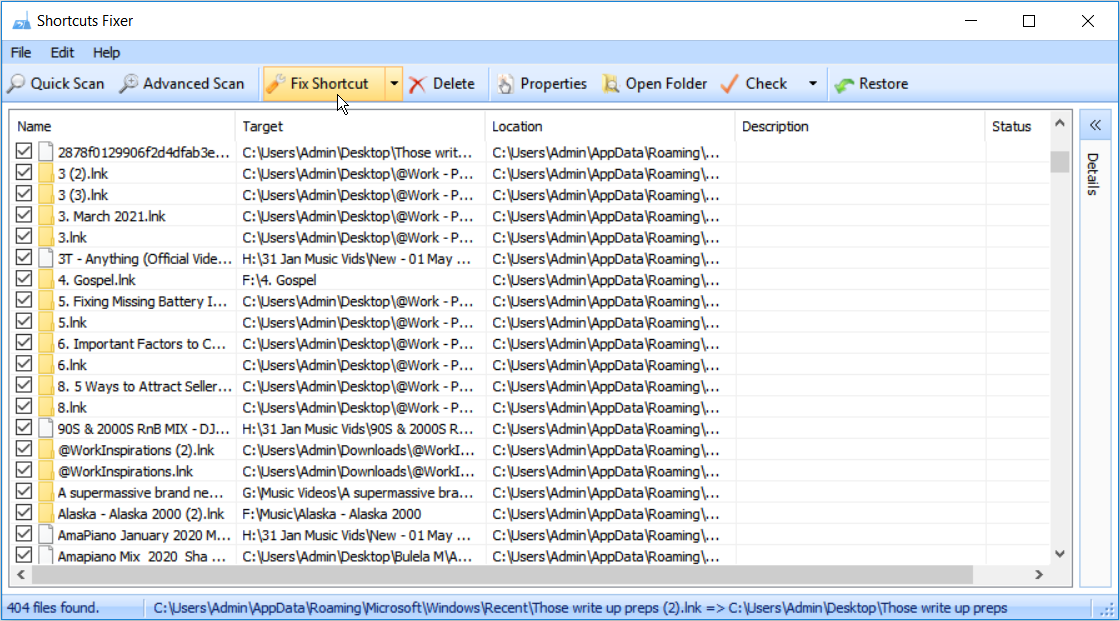
Glary Utilities Shortcut Fixer escanea automáticamente en busca de accesos directos rotos cuando abre el programa. La interfaz le muestra todos los accesos directos en su PC y otros dispositivos externos conectados. Le muestra las carpetas de destino, la descripción y el estado de los accesos directos. En caso de que falten algunos accesos directos en la interfaz, puede seleccionar el botón Escaneo rápido o Escaneo avanzado .
Puede marcar todos los atajos rotos y presionar el botón Corregir atajo o Eliminar . Cuando elija eliminar accesos directos, tendrá la opción de mover esos accesos directos a la Papelera de reciclaje o eliminarlos de forma permanente.
También tendrá la opción de hacer una copia de seguridad de los accesos directos seleccionados. Si elimina permanentemente los accesos directos por error, puede utilizar el botón Restaurar . Para ver los detalles de un acceso directo específico, resáltelo y seleccione el botón Propiedades .
Descargar: Glary Utilities para Windows 10 (gratis)
8. Ace Utilities
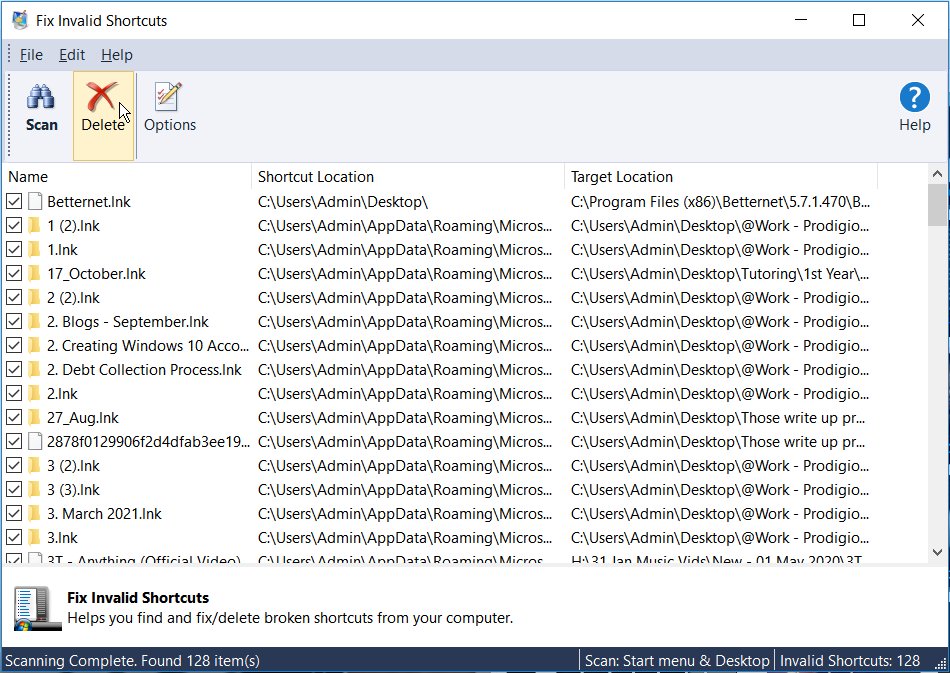
Ace Utilities Shortcut Fixer le brinda una interfaz intuitiva que muestra el nombre del acceso directo, su ubicación y la ubicación de la aplicación de destino. Haga clic en el botón Escanear para comenzar a buscar atajos rotos.
Utilice el botón Opciones para seleccionar las unidades que desea escanear. Puede marcar todos los elementos seleccionando la opción correspondiente en la pestaña Editar . El programa corrige automáticamente los accesos directos rotos y le permite eliminar los no válidos.
Descargar: Ace Utilities para Windows 10 (gratis)
Gestione los atajos rotos con facilidad
Tener demasiados accesos directos rotos en su PC con Windows 10 puede ser complicado. Es una buena idea arreglar o eliminar atajos rotos de vez en cuando. Puede hacer todo esto fácilmente con cualquiera de los programas que recomendamos en este artículo.
